В наше время проведение онлайн-конференций стало неотъемлемой частью работы многих организаций и компаний. Платформа Zoom известна своей простотой использования и множеством полезных функций, связанных с проведением вебинаров и виртуальных встреч.
Если вы пользователь Outlook и хотите интегрировать свою учетную запись Zoom с приложением, чтобы создавать видеоконференции прямо в календаре, то вы находитесь в нужном месте. В данной статье мы расскажем вам, как создать конференцию Zoom через Outlook пошагово.
Шаги, которые мы рассмотрим, позволят вам настроить интеграцию и создать конференцию Zoom прямо в приложении Outlook, не заходя на сайт Zoom и не используя дополнительные программы.
Установите Zoom и Outlook
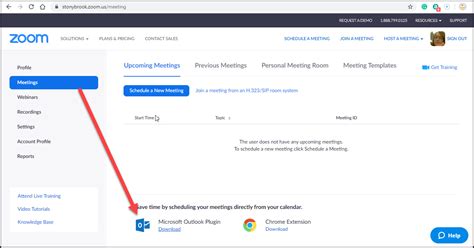
Перед тем как создавать конференции Zoom через Outlook, убедитесь, что на вашем компьютере установлены обе программы. Вот как это сделать:
| 1 | Зайдите на официальный сайт Zoom по адресу: zoom.us. |
| 2 | Нажмите на кнопку "Загрузить Zoom" в верхнем меню. |
| 3 | Выберите соответствующую версию Zoom для вашей операционной системы (Windows, macOS или Linux) и нажмите на кнопку "Скачать". |
| 4 | Дождитесь завершения загрузки и запустите установочный файл Zoom. |
| 5 | Следуйте инструкциям установщика, чтобы завершить установку Zoom на вашем компьютере. |
| 6 | Теперь у вас должно быть установлено приложение Zoom на вашем компьютере. |
Чтобы установить Outlook:
| 1 | Если у вас еще не установлен Outlook, вы можете скачать его с официального сайта Microsoft. |
| 2 | Зайдите на страницу загрузки Outlook по адресу: https://www.microsoft.com/ru-ru/microsoft-365/outlook/email-and-calendar-software-microsoft-outlook. |
| 3 | Нажмите на кнопку "Скачать Outlook" и выберите версию Outlook, соответствующую вашей операционной системе (Windows или macOS). |
| 4 | Дождитесь завершения загрузки и запустите установочный файл Outlook. |
| 5 | Следуйте инструкциям установщика, чтобы завершить установку Outlook на вашем компьютере. |
| 6 | Теперь у вас должно быть установлено приложение Outlook на вашем компьютере. |
Войдите в Outlook
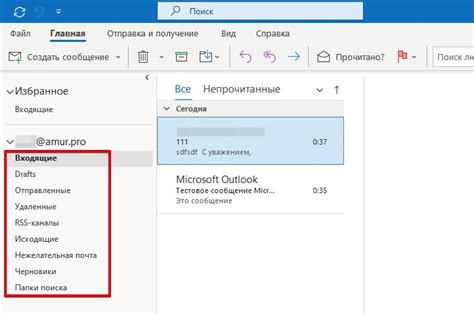
Перейдите на официальный сайт Outlook и войдите в свою учетную запись, используя логин и пароль. Если у вас еще нет учетной записи Outlook, зарегистрируйтесь бесплатно, следуя инструкциям на сайте.
После успешной авторизации вы будуте перенаправлены на главную страницу Outlook, где отобразится ваш почтовый ящик и другие связанные сервисы.
Создайте новое событие в календаре Outlook
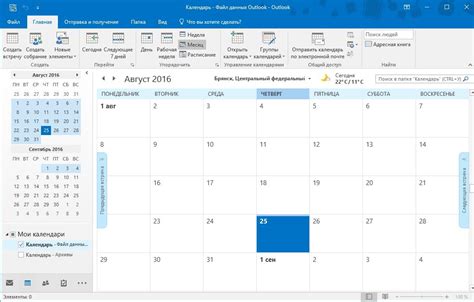
Чтобы создать новую конференцию Zoom через Outlook, нужно сначала создать новое событие в календаре Outlook.
Вот пошаговая инструкция:
- Откройте приложение Outlook на своем компьютере.
- Перейдите к календарю, выбрав соответствующую вкладку в верхней части экрана.
- Нажмите кнопку "Новое событие" или используйте сочетание клавиш Ctrl + Shift + A.
- Заполните поля с информацией о событии, такие как название, дата и время начала и окончания.
- Если требуется, добавьте описание события.
- В поле "Место" введите ссылку для подключения к конференции Zoom.
- Нажмите кнопку "Сохранить и закрыть", чтобы добавить событие в календарь Outlook.
Теперь у вас есть новое событие в календаре Outlook, в котором указана ссылка для подключения к конференции Zoom. Вы можете отправить участникам этого события приглашения с ссылкой, чтобы они могли присоединиться к конференции легко и безопасно.
Добавьте участников в событие
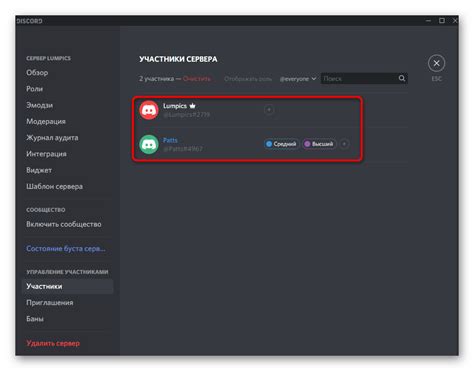
После создания события в Outlook, вы можете добавить участников, которых хотите пригласить на конференцию Zoom. Вот как это сделать:
- Откройте созданное событие в Outlook и щелкните на нем дважды, чтобы отредактировать.
- Перейдите на вкладку "Приглашения" в верхней панели меню.
- Нажмите на кнопку "Пригласить участников" и отобразится окно "Выбрать контакты".
- Выберите участников из вашего адресной книги или введите электронные адреса в поле "Кому".
- Если необходимо, установите галочку "Отправить приглашения участникам" для автоматической отправки приглашений.
- Нажмите "ОК", чтобы завершить добавление участников.
Теперь все добавленные участники получат приглашение на конференцию Zoom, которое автоматически включит ссылку для подключения к событию.
Введите название и дату события
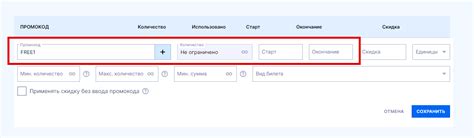
Затем укажите дату и время, когда планируется проведение конференции. Это позволит участникам быть готовыми и настроиться на нужную волну заранее. Укажите точное время начала и длительность события, чтобы избежать путаницы.
Проверьте правильность написания названия и выбранной даты, чтобы убедиться, что информация передана верно. Это важно, чтобы участники могли правильно планировать свое время и присоединиться к конференции в нужное время.
Введите название и дату события в соответствующие поля и перейдите к следующему шагу, чтобы продолжить настройку конференции Zoom через Outlook.
Настройте событие для конференции Zoom
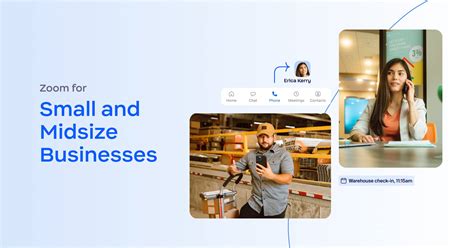
После установки плагина Zoom для Outlook, вам потребуется настроить событие для вашей конференции Zoom. Вот пошаговая инструкция:
1. Откройте Outlook и перейдите на вкладку Календарь.
2. Нажмите кнопку "Новое событие" или выберите день и время, для которого нужно создать событие, и щелкните правой кнопкой мыши.
3. Заполните поле "Тема" для вашей конференции Zoom, чтобы участники могли заранее понять о чем будет разговор.
4. В поле "Место" введите "Zoom" или другое напоминание о том, что конференция будет проходить онлайн.
5. В поле "Участники" добавьте адреса электронной почты всех приглашенных на конференцию участников.
6. Время и дата конференции Zoom автоматически заполняться, но в случае необходимости вы можете изменить его, щелкнув на поле "Начало" и "Окончание" и выбрать нужное время.
7. Чтобы создать ссылку для конференции Zoom, нажмите кнопку "Ссылка Zoom" в верхней панели инструментов Outlook.
8. Подтвердите создание ссылки Zoom, щелкнув "Продолжить".
9. Проверьте настройки события конференции Zoom и нажмите "Сохранить и закрыть", чтобы добавить событие в календарь Outlook.
Поздравляю! Вы успешно настроили событие для вашей конференции Zoom через Outlook. Участники, которые получат приглашение по электронной почте, смогут легко присоединиться к вашей конференции Zoom, используя созданную ссылку.
Отправьте приглашение и наслаждайтесь конференцией
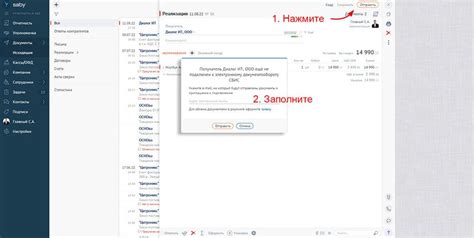
Когда все настройки конференции уже выполнены, осталось только отправить приглашение участникам. Для этого перейдите в раздел Calendar (Календарь) в Outlook и создайте новое событие.
В поле с комментарием или описанием события добавьте все необходимые ссылки и данные для доступа к конференции Zoom:
- Ссылка на конференцию Zoom
- ID и пароль (если необходимо)
- Время начала и окончания конференции
- Инструкции для участников, как присоединиться
После заполнения всех полей, нажмите на кнопку "Send" (Отправить), чтобы пригласить участников на конференцию. Они получат приглашение на свою электронную почту и смогут сохранить событие в своем календаре.
Теперь остается только наслаждаться коммуникацией и проведением конференции в Zoom! Предоставьте участникам возможность подключиться в удобное для них время и насладитесь дистанционной работой или общением без препятствий.